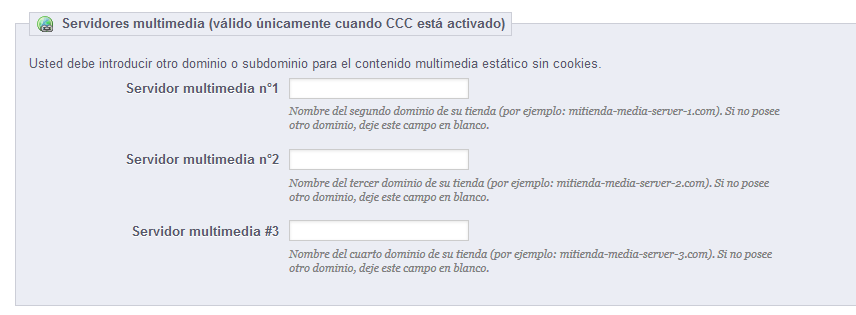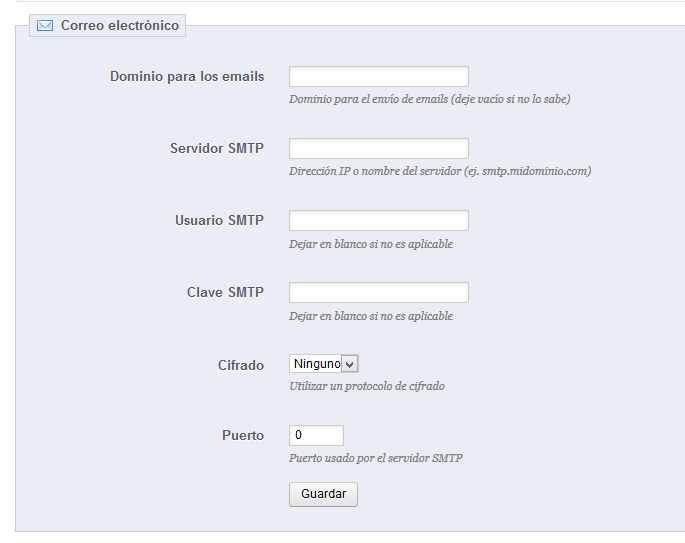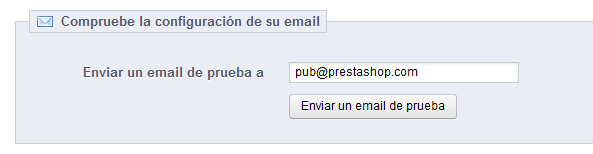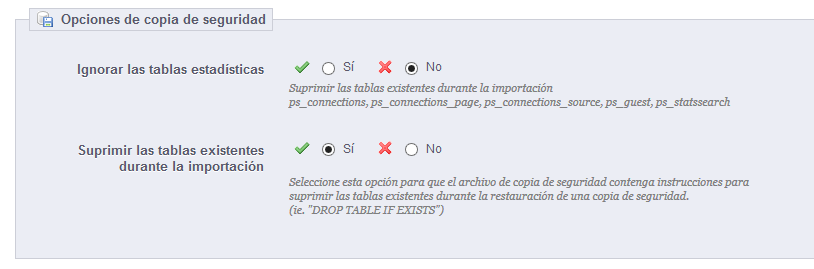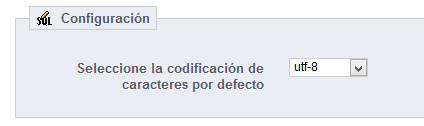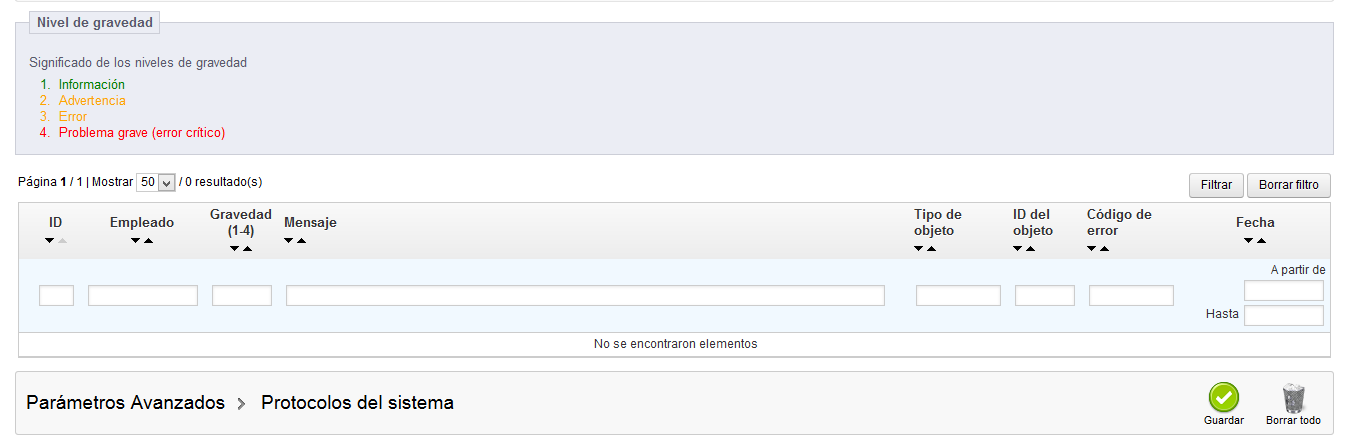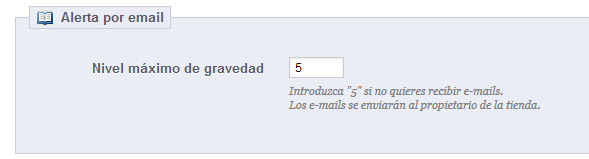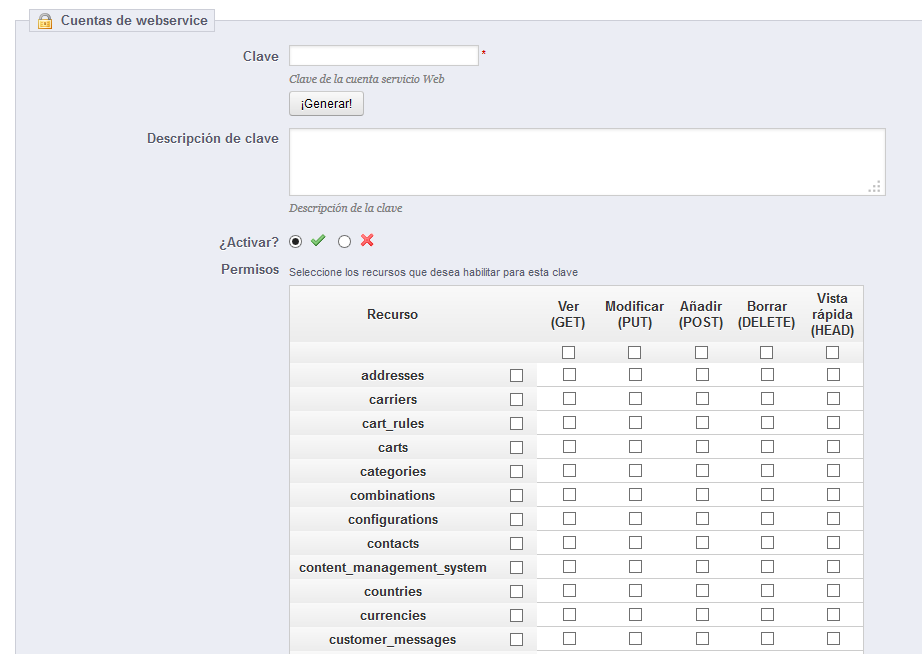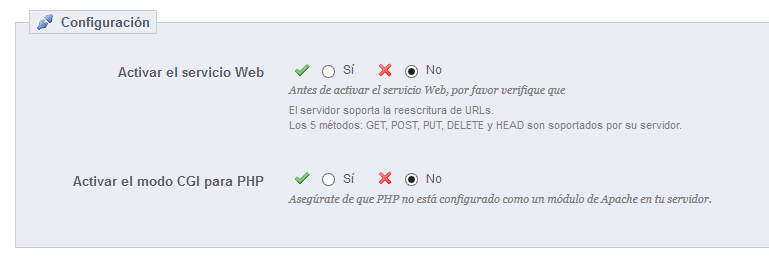Table contents
| Section | ||||
|---|---|---|---|---|
|
Tabla de contenidos
| Table of Contents | ||
|---|---|---|
|
...
Esta página sirve como un recordatorio útil de la configuración PrestaShop: versión, información del servidor, versión de PHP, versión de MySQL. Todos Toda esta información resulta muy útil cuando necesita informar de un problema a los desarrolladores de PrestaShop, a su webmaster o a su proveedor de hosting.
Hay una última sección, titulada "Lista de archivos modificados". Justo después de haber instalado PrestaShop, la única cosa que esta sección muestra es el mensaje "Ningún cambio se ha detectado en sus archivos."
Pero después de instalar algunos módulos y un par de temas, realizar cambios avanzados en algunas clases o eliminar algunos archivos, esta lista mostrará las diferencias entre la instalación actual de PrestaShop y su estado prístino. Esto le ayuda a ver los cambios que ha realizado después de su instalación... y por lo tanto saber lo que tiene que tener en cuenta si desea actualizar su tienda de forma manual, o si va a mover los archivos a un nuevo servidor.
...
Smarty es el nombre del motor de plantillas utilizado por los temas de PrestaShop. Puede aprender más sobre él desde el siguiente enlace: http://www.smarty.net/.
Hay cuatro opciones:
- Cache de plantillas. Para mejorar el rendimiento front-end, PrestaShop almacena en caché las páginas HTML.
- Nunca recompilar los archivos de las plantillas. Sólo debe activar esta opción si está editando el tema de su tienda, y no ve los cambios que está realizando al recargar la página.
- Recompilar las plantillas cuando los archivos sean modificados. PrestaShop es capaz de saber si un tema ha sido modificado, pero no siempre funciona correctamente.
- Forzar compilación. El comportamiento normal: las páginas HTML se compilan y son almacenadas en la caché, incluso si el tema ha cambiado.
- ¿Usar Cache?. Esta Esta opción hace posible que pueda desactivar la caché de todos los archivos, y no tan sólo los que pertenecen a los archivos de la plantilla. Desactive esta opción tan sólo para la depuración de módulos y/o plantillas. En cualquier otro caso, debe dejar esta opción activa.
La opción "Borrar caché Smarty" apareció en PrestaShop 1.5.5.0, y hace posible borrar la memoria caché con un solo clic de ratón, en lugar de tener que ir borrar los archivos en el servidor FTP. - ¿Mostrar consola de depuración?. Novedad Novedad en 1.5. PrestaShop le permite mostrar la consola de depuración Smarty, que le proporciona información valiosa sobre una página de plantilla. Lea más sobre esto en el siguiente enlace: http://www.smarty.net/docsv2/en/chapter.debugging.console.tpl. Tenga en cuenta que la consola se abre en una ventana pop-up: asegúrese de que su navegador acepta y permite que se abran este tipo de ventanas que provengan desde el nombre de dominio de su tienda.
- No abrir la consola. La configuración por defecto. Nadie ve la consola, ni siquiera usted.
- Abrir la consola con el parámetro URL: SMARTY_DEBUG. La consola sólo es mostrada si añade
?SMARTY_DEBUGal final de la URL (o la clave de su elección,veáse más véase más abajo). Esto es de utilidad, pero una vez que realice las pruebas pertinentes, debe de establecer esta opción a la configuración por defecto, ya que este "truco" es conocido y algunos hackers podrían hacer uso de él. - Siempre abrir la consola. El ajuste "completo". Toda persona que tenga acceso a su tienda puede ver la consola. Por lo tanto, utilice esta opción para sesiones de mantenimiento.
- Clave de la consola de depuración. Puede cambiar la clave con el fin de ser el único que sabe la clave para mostrar la consola de depuración.
...
Características opcionales
Novedad en Prestahop PrestaShop 1.5.
Algunas de las características de PrestaShop pueden ser desactivadas si no las utiliza, ya que estas pueden ralentizar su tienda.
...
- Combinaciones. Las combinaciones de productos le pemiten permiten tener una completa línea de productos en un sólo producto: diferentes tamaños, colores, capacidades, etc
- Características. Las características del producto permiten indicar la información del producto específico: el peso, el material, el país de origen, etc.
Combinación, Compresión y Caché (CCC)
...
| Warning |
|---|
Su tema debe ser completamente compatible con al menos PrestaShop 1.4, de lo contrario CCC no funcionará correctamente. Esta es la razón por la mayoría de las opciones están desactivadas de forma predeterminada. |
- "Smart cache" para las hojas de estilo (CSS). Los archivos CSS son archivos de texto, que pueden ser combinados y comprimidos de forma segura.
- "Smart cache" para el código de JavaScript. Los archivos JavaScript son archivos de texto, pero su combinación a veces puede resultar problemática. Asegúrese de probar todo antes de dejar activada esta opción.
- Reducción del código HTML. El código HTML generado por Smarty puede ser reducido, lo que significa que PrestaShop eliminará todos los espacios en blanco con el fin de ahorrar unos cuantos bytes. Este es un proceso seguro.
- Compresión del JavaScript dentro del código HTML. Algunos temas tienen el código JavaScript directamente dentro del código HTML. Puede dejarlo tal como está, o comprimirlo. Asegúrese de probar todo antes de dejar activada esta opción.
- Compresión máxima del código HTML (alto riesgo). Esta opción está marcada como de "alto riesgo", porque al comprimir el código HTML, este dejará de cumplir los estándares de la web. Utilice esta opción bajo su propio riesgo: algunos motores de búsqueda no analizar correctamente los sitios web que no respetan los estándares HTML, lo que puede afectar a su posicionamiento en los resultados de búsqueda. Utilice esta opción con precaución.
- ¿Optimizar Apache?. Este ajuste modificará el archivo de configuración del servidor web con el fin de hacerlo más eficiente para CCC.
...
Esta sección le permite redirigir parte de su tráfico (imágenes y archivos de vídeo, por ejemplo) a otros servidores bajo su control, a través de otros dominios o subdominios – generalmente, los archivos están alojados en un CDN (Content Delivery Network). Por defecto, PrestaShop soporta hasta 3 servidores multimedia.
Poner el nombre de dominio de su tienda en estos campos no es la forma apropiada para conseguir un fantástico rendimiento. Dicho esto, es fácil implementar un servidor multimedia, y obtener sus beneficios reales de manera casi inmediata. He aquí cómo conseguirlo:
...
Cifrar significa codificar o encriptar una información, de manera que esta sea ilegible para las personas que no deban tener acceso a esta . Los datos de las cuentas de sus clientes, así como los suyos, están protegidos mediante cifrado.
Desde aquí puede elegir el algoritmo que prefiera utilizar:
- Utilizar Rijndael con la librería mcrypt. La opción por defecto. Rápida y segura.
- Utilizar la clase BlowFish de PrestaShop. Ofrece mayor seguridad, a costa de sacrificar el rendimiento , ya que este toma más tiempo para validar la autenticación, cada vez que se carga una página. Sus clientes agracerán que añada mayor seguridad a su tienda, pero no les gustará que su tienda sea tan lenta al cargar las páginas – aunque la diferencia no es muy notable.
...
| Tip |
|---|
En la mayoría de los casos, debe verificar si su proveedor de hosting permite esta opción, ya que requiere de una configuración especial en el servidor. |
Esta sección le permite activar el almacenamiento en caché, y elegir el método de almacenamiento en caché:
...
La primera opción, "Enviar correo electrónico a" concierne al front-end. En el paso final del proceso de compra, el cliente puede dejar un mensaje al personal de su tienda. Puede especificar a quien puede enviar estos mensajes desde la lista desplegable.
El resto de esta sección le permite configurar PrestaShop para enviar correro correos electrónicos a sus clientes. Le recomendamos que consulte estas opciones con su proveedor de hosting, para determinar qué configuración utilizar para esta función.
...
En caso de que este no funcione, utilice la tercera opción, "Establecer mis propios parámetros SMTP". En este caso, aparece una nueva sección, con más campos. La información de estos campos debe ser proporcionada por su proveedor de hosting : nombre del servidor del dominio, servidor SMTP, usuario SMTP, etc. Asegúrese de transcribir exactamente los datos proporcionado por su proveedor.
La información de configuración debe ser proporcionada por una de estas entidades:
...
Una vez que-ha configurado su dirección de correo electrónico utilizando uno de los dos métodos disponibles, introduzca su propia dirección de correo electrónico en esta sección, a continuación haga clic en el botón "Enviar un email de prueba".
Ahora compruebe la bandeja de entrada de la dirección especificada, para verificar que ha recibido el correo electrónico de prueba. Si no lo ha recibido, modifique la configuración con la información correcta.
Multitienda
Esta página está disponible si se ha activado la función multitienda.
...
La página de importación de archivos CSV le permite rellenar de una manera sencilla y rápida su catálogo de productos, lo que es de mucha utilidad cuando tiene una gran cantidad de productos, o quiera importar datos desde otra herramienta e-commerce.
El proceso de importación requiere de la preparación del archivo CSV, y cumplimentar el formulario que presenta la configuración principal:
- Su archivo CSV. Puede importar más de un archivo al mismo tiempo, pero asegúrese de que todos ellos tienen el mismo tipo de datos.
Existe un enlace denominado "Haga clic para ver nuestros ejemplos de archivos de importación csv" situado justo debajo del botón "Cargar". Haga clic en él para visualizar más enlaces: puede descargar archivos de ejemplo para cada tipo de datos, que le ayudarán a asegurarse de que los archivos que va a importar están preparados para ser importados a PrestaShop. Estos archivos se encuentran en realidad en la carpeta/docs/csv_importde su instalación de PrestaShop. - ¿Qué tipo de entidad desea importar?. Las entidades son los tipos de datos que se pueden importar. PrestaShop le permite importar estos tipos de datos:
- Categorías,
- Productos,
- Combinaciones (que fueron llamado "versiones" en las versiones anteriores a PrestaShop 1.5),
- Clientes,
- Direcciones,
- Fabricantes,
- Proveedores,
- Pedidos a proveedores (si la Gestión avanzada de stock está activada),
- Detalles de pedidos a proveedores (si la Gestión avanzada de stock está activada).
- Idioma del archivo. Los datos solamente pueden ser importados para un simple idioma al mismo tiempo. Si sus datos utilizan más de un idioma, debe dividirlos en tantos archivos como idiomas tenga.
- ¿Codificación iso-8859-1 de archivo?. De forma predeterminada, los archivos de importación deben utilizar la codificación UTF-8. Pero si sus archivos utilizan la norma ISO-8859-1 y prefiere no convertirlos, puede marcar esta casilla.
- Separados de campos. No todos los archivos CSV utilizan comas para separar sus valores: algunos utilizan tabulaciones, otros punto y coma, etc. Puede indicar qué separador utiliza en este campo.
- Separador de valor múltiple. Cuando un atributo puede soportar más de un valor, estos valores deben ser separados con un separador específico. Después de revisar sus archivos, indique su separador aquí.
- ¿Eliminar todo categorías antes de importar?. Esta opción eliminará todas las entradas previamente existentes del tipo de datos que está importando. Esto le ayuda a partir de cero.
- ¿Forzar todas las ID's durante la importación?. Puede Puede mantener los IDs importados, o dejar que el importador autoincremente estos.
- ¿Usar la referencia del producto como clave?. Sólo Sólo para la importación de productos. Puede optar por dejar que PrestaShop determine la clave del producto, o que la clave del producto sea el ID del producto . En este caso, asegúrese de que el archivo contiene la ID en todos los productos que quiera importar .
Cuando cambie el ajuste Entidad, la sección de la derecha, titulada "Campos disponible", cambios para presentar los campos de datos que se espera. Aunque la herramienta de importación está diseñada para ayudar a Prestashop PrestaShop a encontrar los campos en el archivo , debe esforzarse para que la importación de datos sea lo más amigable posible , siguiendo el esquema de nombres y el orden de los campos presentados. En caso de que esto no sea así, la importación de datos será más tediosa, pero no imposible.
Algunos de estos campos tienen un pequeño icono de información que muestra una ventana emergente al situar el ratón por encima de estos. La gran mayoría de ellos hacen referencia a la característica multitienda de PrestaShop. Asegúrese de leer estas informaciones para crear / editar los archivos de datos de forma correcta.
...
Los datos importados deben estar en un archivo de texto con extensión .csv, con los distintos valores de campos debidamente separados. Le recomendamos que utilice un punto y coma ";" como separador.
Puede crear un archivo de este tipo con cualquier editor de texto (le recomendamos Notepad++: http://notepad-plus-plus.org/), pero le aconsejamos que utilice un programa que
...
le permita trabajar con hojas de cálculo, y posteriormente guarde su trabajo en formato .CSV.
...
En una hoja de cálculo puede trabajar visualmente más rápido, en comparación con un archivo de texto plano. Puede utilizar un programa de pago como Microsoft Excel (http://office.microsoft.com/en-us/excel/
...
o bien una alternativa libre y gratuita como OpenOffice Calc http://www.openoffice.org/
...
.
Aquí tiene un ejemplo de como sería el resultado final de un archivo preparado para importar una lista de productos:
| Code Block | ||||
|---|---|---|---|---|
| ||||
"Enabled";"Name";"Categories";"Price";"Tax rule ID";"Buying price";"On sale";"Reference";"Weight";"Quantity";"Short desc.";"Long desc";"Images URL" 1;"Test";"1,2,3";130;1;75;0;"PROD-TEST";"0.500";10;"'Tis a short desc.";"This is a long description.";"http://www.myprestashop/images/product1.gif" 0;"Test 02";"1,5";110;1;65;0;"PROD-TEST2";"0.500";10;"'Tis also a short desc.";"This is a long description too.";"http://www.myprestashop/images/product2.gif" 1;"Test 03";"4,5";150;1;85;0;"PROD-TEST3";"0.500";10;"'Tis a short desc. again";"This is also a long description.";"http://www.myprestashop/images/product3.gif" |
Note that this is only a regular sample files built for this demonstration; it is purposefully not optimized for PrestaShop importation. If you need a sample file you can learn from, use the ones you can download from the "Upload" button's form.
The first row should be a descriptive name for the data column (you will be able to skip it during the import process). There must be the same number of columns on each row.
You should remember that:
...
Tenga en cuenta que este es un ejemplo de muestra; que no ha sido optimizado para su importación en PrestaShop. Si necesita archivos de ejemplo en la que basar sus propios archivos de importación, utilice los que aparecen en el enlace denominado "Haga clic para ver nuestros ejemplos de archivos de importación csv" situado justo debajo del botón "Cargar".
La primera línea debe ser un nombre descriptivo para la columna de datos (que posiblemente no se tome en cuenta durante el proceso de importación). Debe haber el mismo número de columnas en cada línea.
Debe recordar que:
- La columna de precios usará la moneda por defecto de su tienda.
- Las categorías son indicadas utilizando su identificador existente (por lo que es necesario importarlos primero), y separadas por comas;
- La dirección URL de las imágenes deben especificarse completamente. En otras palabras, el enlace que se utilice debe ser el que se utiliza en el navegador para mostrar la imagen. Por ejemplo: http://www.myprestashopmiprestashop/imagesimagenes/productXXXproductoXXX.gif.
- The file's character encoding should be La Codificación de caracteres del archivo debe ser UTF-8, or o ISO-8859-1 at worst.Dates use the ISO 8601 format, without a time zone designator (the time zone is the one for your store en el peor de los casos.
- Las fechas utilizan el formato ISO 8601, sin un designador de zona horaria (la zona horaria es la que utiliza su tienda):
2013-06-21 15:07:27.
Uploading the file
Once you have all your data in CSV format, you can upload them to your store's database using the form in this page. Choose your file(s) from your computer by clicking on the "Upload" button, click the "Browse" button to find your file, then click the "Upload" button to mark it as chosen. Do this as many times as necessary to list all your import files.
Once your files are all listed in the "Your CSV file" section, you can proceed with the rest of the form:
- Select the type of data contained in your file, using the drop-down list named "What kind of Entity would you like to import?". Once you have selected the type of data, the list of the available fields appears on the right, which helps you refine your CSV file – at least for the order of the columns, which will soon prove handy.
- Select the language of the imported content. If the target language is not available, you must install it first, in the "Languages" page under the "Localization" menu.
- Select the file encoding. Simply indicate if the file uses ISO-8859-1 or not. If not, then it is assumed the files use UTF-8.
- Select the field separators. We suggest that you leave the default values ("field separator" with a semicolon ";", "multiple value separators" with a comma ","). But obviously, if your CSV file is built differently, you should change these values accordingly.
- If you want to remove all the products in your catalog before importing, select the appropriate option.
- Once all your choices have been made, click "Next step".
| Note |
|---|
All import files are uploaded directly in the admin folder's |
When clicking the "Next step" button, the page reloads with the matching tool. This interface helps you match you file's data columns with the ones required by PrestaShop.
Presented in this table are the rows from your CSV file, placed under arbitrary columns matched to PrestaShop's database needs. It is up to you to make sure that all the columns from your CSV file are matched with the correct column header, using each header's drop-down menu, so as to import your content correctly.
For instance, with our sample file:
- First column. We marked it as "Enabled", PrestaShop presents "ID" as a header. Click on the header's drop-down menu, and select "Active (0/1)".
- Second column. Marked "Name", header indicates "Active (0/1)". Let's change the header for "Name *".
- Third column. You get the idea...
The screen cannot contain all of your data's columns, so click the ">>" and "<<" buttons to move around the columns, and match them all correctly.
In our example, we used the first row for columns indicators. Since we do not this one imported, enter "1" in the "Skip X lines" text-field.
Once you are done matching your columns, click the "Import .CSV data" button (top right of the screen), and PrestaShop will start the importing process. When the process is done, you are sent to the main screen, which should either confirm that everything has indeed been imported, or give you a notice of all the encountered problems. In this second case, you should review your CVS file and make sure to correct everything.
Matching configurations
The matching process can be a tedious task if you cannot customize your CSV files columns order according to that used by the PrestaShop importer, and even more so if you have to do that repeatedly or frequently. That is why PrestaShop includes a small tool to save the current matching order that you have set up using all the headers drop-down menus.
The tool is a simple field at the top of the matching tool. You can do the three basic actions:
- Saving. Enter a descriptive name in the field, and click "Save". The interface updates to feature the saved configuration in its drop-down list.
- Loading. Select a matching configuration in the drop-down list, and click "Load".
- Deleting. Select a matching configuration in the drop-down list, and click "Delete".
DB backup
A backup is the action of saving the content of your database into files that you store in a safe place. The point is that you can revert to them in case your database fails on you.
You must perform regular backups of your shop, so that in case of a crash, you can reboot your shop quickly and in the best conditions. The database contains all the information in your shop, many of which are indispensable for PrestaShop to work correctly – and that's not talking about your products, categories and other data you added since the installation.
The more often you perform backup, the safer you are. Once a week is a minimal frequency.
To create database backups of your shop, you have several solutions. You can use tools such as phpMyAdmin (reserved for advanced users), or use the one integrated into PrestaShop: the "DB backup" page.
| Warning |
|---|
The page starts with two big notices. You should read both completely in order to have a better idea of what the page does. |
The "Disclaimer" section on the left gives you a series of reminders about backups, which you should read every time you make a backup. The section ends with the "I have read the disclaimer - Create a new Backup" button, which you have to click in order to create a backup. Once created, the backup appears in the list below the notices.
The "How to restore" section on the right gives you tips on how to get your data back into PrestaShop in case of failure. You should commit this to memory, or at least save this information somewhere in case a database crash makes it impossible for you to access the PrestaShop administration – and thus the DB backup page – again.
The table below the notices lists all the backups that have already been made, indicating the date of creation, age, file name and size.
At the right of each row are two icons:
- The 'view' icon enables you to download this backup.
- The 'trash' icon enables you to delete this backup. Be careful, there is no turning back.
After each backup process, you should download the generated backup file by clicking on its "View" icon, or simply by using the link in the notification box at the top.
Your database is saved using the standard SQL format and its .sql file extension, and compressed using the BZip2 algorithm (simply put, a variant of the popular Zip format. Read more: http://en.wikipedia.org/wiki/Bzip2) and its .bz2 file extension. That gives a file archive with the .sql.bz2 file extension.
Put your backup file in a safe place, for you might need it at any given time. Furthermore, you can find these backups directly on your server, in the /backup folder, under your custom-named /admin folder.
Backup Options
At the bottom of the screen, two options are available:
- Ignore statistics tables. PrestaShop stores your site's statistics in a handful of database tables, and these can grow big quite quickly. While it can be sound to keep your stats in a safe place, they also make for huge files to download, while you are probably more interested in a backup of your products, categories, customers, orders, etc.
By default, PrestaShop backups all tables, but if you are short on disk space on your web server, change this option to "Yes". - Drop existing tables during import. When importing a backup file, the system can either overwrite the existing live tables with the content of the ones that were backed up, or delete all existing in order to replace them with the content of the backup. The first case can result in doubles, which is why this option is enabled by default.
SQL Manager
New in 1.5.
The SQL manager is a complex feature, which should be reserved to technical people who know how to explore a database using the SQL language. In return for this complexity, it can be extremely powerful and prove immensely useful to those who master it.
This tool enables you to perform SQL queries directly on the PrestaShop database, and save them for use at any later time. Indeed, PrestaShop presents its database data in many ways, but you might need something more, or more simply, something rawer than PrestaShop's clean interface. Using the SQL manager you can perform complex queries which build upon tables of data in the way YOU need them.
For instance, using this tool and your knowledge of SQL, you could create a reusable query giving you an updated list of the clients who are subscribed to your newsletter, or get a list of products in HTML or CSV format.
...
Cargar el archivo
Una vez que tenga todos los datos en formato CSV, puede subirlos a la base de datos de su tienda utilizando el formulario de esta página. Haga clic en el botón "Cargar" para acceder a una nueva ventana modal. Ya en la nueva ventana modal, haga clic en el botón "Examinar" para encontrar el archivo que desea subir, a continuación haga clic en el botón "Cargar" para iniciar la subida. Repita este proceso tantas veces como sea necesario para listar todos los archivos de importación.
Una vez que tenga todos los archivos listados en la sección "Sus archivos CSV", puede continuar rellenando los datos del formulario:
- Seleccione el tipo de datos contenidos en el archivo, utilizando la lista desplegable denominada "¿Qué tipo de entidad desea importar?". Una vez seleccionado el tipo de datos, la lista de los campos disponibles aparecerán a la derecha, lo que le ayudará a refinar aún más su archivo CSV – al menos en lo que respecta a la orden de las columnas, lo que le será de utilidad próximamente.
- Seleccione el idioma del contenido importado. Si el idioma de destino no está disponible, debe instalarlo primero, desde la página "Idiomas" en el menú "Localización".
- Seleccione la codificación del archivo. Simplemente indique si el archivo utiliza o no la codificación ISO-8859-1. Si no la utiliza, entonces se asume que los archivos utilizan la codificación UTF-8.
- Seleccione los separadores de campos. Le sugerimos que deje los valores por defecto ("separador de campo" con un punto y coma ";", "separador de múltiples valores" con una coma","). Pero, obviamente, si su archivo CSV fue creado de manera diferente, debe cambiar estos valores en consecuencia.
- Si desea eliminar todos los productos de su catálogo antes de importar, seleccione la opción adecuada.
- Una vez haya realizado todas sus selecciones, haga clic en el botón "Próximo paso".
| Note |
|---|
Todos los archivos de importación son enviados directamente a la subcarpeta puede eliminar las importaciones más antiguas utilizando su cliente FTP. |
Al hacer clic en el botón "Próximo paso", la página será recargada mostrando la herramienta correspondiente. Esta interfaz le ayuda en el proceso de hacer coincidir las columnas utilizadas en el archivo importado, con los datos requeridos por PrestaShop.
Los datos presentados en esta tabla son las columnas de su archivo CSV, colocados de manera arbitraria bajo las columnas que la base de datos de PrestaShop necesita. Deberá asegurarse de que todas las columnas de su archivo CSV, pertenecen realmente a la columna que les corresponde, utilizando el menú desplegable de cada cabecera, para importar el contenido correctamente.
Por ejemplo, en nuestro archivo de ejemplo:
- Primera columna. PrestaShop presenta "ID" como cabecera. Haga clic en el menú desplegable de la cabecera y seleccione "ID".
- Segunda columna. La cabecera indica "Activo (0/1)". Debe cambiar la cabecera por tanto a "Activo (0/1)".
- Tercera columna. Continúe el proceso, sucesivamente.
La pantalla no puede mostrar todas las columnas de sus datos, por lo que deberá hacer clic en los botones ">>" y "<<" para moverse a través de todas las columnas, y hacer coincidir todos los datos correctamente.
Una vez que los datos de su archivo estén establecidos en sus columnas correspondientes, haga clic en el botón "Importar datos CSV" (situado en la parte superior derecha de la pantalla), y PrestaShop iniciará el proceso de importación. Cuando el proceso se haya completado, será redirigido a la pantalla principal, que deberá confirmarle que todo ha sido importado correctamente, o bien mostrarle una notificación de los problemas que se han encontrado durante la importación. En este segundo caso, deberá revisar de nuevo su archivo CSV y asegúrese de corregir todos los errores que se le han notificado.
Configuraciones coincidentes
El proceso de configuración puede ser una tarea tediosa si tiene una y otra vez que seleccionar el orden de las columnas del archivo CSV para que coincidan con la utilizada por la herramienta de importación de PrestaShop. Es por eso que PrestaShop incluye una pequeña herramienta para guardar el orden actual de la configuración que haya establecido en las cabeceras utilizando las listas desplegables.
Esta herramienta es un campo sencillo situado en la parte superior de esta página de importación de archivos. Puede realizar tres acciones básicas:
- Guardar. Introduzca un nombre descriptivo en el campo, y haga clic en "Guardar". La interfaz se actualiza mostrando las configuraciones almacenadas en la lista desplegable.
- Cargar. Seleccione una configuración coincidente en la lista desplegable y haga clic en "Cargar".
- Suprimir. Seleccione una configuración coincidente en la lista desplegable y haga clic en "Suprimir".
Copia de seguridad de la Base de Datos
Una copia de seguridad es la acción de guardar el contenido de su base de datos y los archivos de su tienda en un lugar seguro. El objetivo de esta página es que pueda volver a recuperar la información que tenía almacenada en la base de datos si esta deja de funcionar
Debe realizar copias de seguridad de su tienda periódicamente, para que en caso de accidente, puede reiniciar su tienda rápidamente y en las mejores condiciones. La base de datos contiene toda la información de su tienda, muchas de los cuales son indispensables para el correcto funcionamiento de PrestaShop – y eso sin hablar de sus productos, categorías y otros datos que haya añadido desde la instalación.
Cuanto más a menudo realice las copias de seguridad, más seguro estará. Haga copia de todos sus datos, como mínimo una vez a la semana.
Para realizar las copias de seguridad de la base de datos de su tienda, tiene varias soluciones. Puede utilizar herramientas como phpMyAdmin (reservada para usuarios experimentados), o utilizar la que está integrada en PrestaShop: disponible en la página "Copia de seguridad DB" en el menú "Parámetros Avanzados".
| Warning |
|---|
Al abrir la página visualizará dos grandes textos, uno de advertencias y otro de consejos. Debe leer ambos por completo para obtener mayor información de lo que puede hacer desde esta página. |
La sección "Advertencia antes de crear una copia de seguridad" situada a la izquierda le muestra una serie de avisos importantes sobre las copias de seguridad, que debe leer cada vez que realice una copia de seguridad. La sección finaliza con el botón "He leído la advertencia - Crear una nueva copia de seguridad", al que tendrá que hacer clic para crear una copia de seguridad. Una vez creada, la copia de seguridad aparecerá en un listado debajo de estos avisos.
La sección "10 pasos sencillos para restaurar una copia de seguridad:" a la derecha le da una serie de consejos sobre cómo recuperar los datos de su tienda en caso de fallo. Debe recordar estas de memoria, o al menos guardar esta información en algún lugar, ya que en el caso de que la base de datos de su tienda sufra algún daño, es posible que no pueda acceder a la administración de PrestaShop – y por lo tanto a esta página – de nuevo.
La tabla que aparece bajo estas secciones, muestra todas las copias de seguridad que se han realizado, indicando la fecha de la creación, la edad, el nombre del archivo y el tamaño.
A la derecha de cada fila hay dos iconos:
- El icono 'Ver' le permite descargar esa copia de seguridad.
- El icono 'papelera' le permite eliminar esa copia de seguridad. Tenga cuidado, no podrá recuperar esa copia de seguridad de ninguna manera.
Después de realizar el proceso de copia de seguridad, debe descargar el archivo de la copia de seguridad generado haciendo clic en su icono "Ver", o simplemente haciendo clic sobre la fila de la tabla perteneciente a dicha copia de seguridad.
Su base de datos es almacenada utilizando el formato estándar SQL con una extensión de archivo .sql, y comprimida utilizando el algoritmo BZip2 (una variante del popular formato ZIP. Lea más sobre este algoritmo en el siguiente enlace: http://es.wikipedia.org/wiki/Bzip2) con extensión de archivo .bz2. Esto le da un archivo resultante con extensión .sql.bz2.
Guarde esta copia de seguridad en un lugar seguro, para utilizarla cuando sea necesario. Además, puede encontrar estas copias de seguridad directamente en la carpeta /backup de su servidor, dentro de la carpeta /admin (renombrada por usted).
Opciones de copia de seguridad
En la parte inferior de la pantalla, hay dos opciones más disponibles:
- Ignorar las tablas de estadísticas. PrestaShop almacena las estadísticas de su sitio en varias tablas de la base de datos, y estas tablas pueden ocupar una gran cantidad de espacio rápidamente. A pesar de que puede ser conveniente mantener sus estadísticas en un lugar seguro, esto también hace que los archivos pesen más, tarden más tiempo en descargarse y ocupen un mayor espacio en el lugar en el que almacena estas copias. Además, probablemente sólo esté interesado en tener una copia de seguridad de sus productos, categorías, clientes, pedidos, etc
Por defecto, PrestaShop realiza una copia de seguridad de todas las tablas, pero si dispone de poco espacio para almacenar copias de seguridad, cambie esta opción a "Sí". - Eliminar las tablas existentes durante la importación. Al importar un archivo de copia de seguridad, el sistema puede sobrescribir cualquiera de las tablas existentes con el contenido de la copia de seguridad que realizó, o eliminar todas las tablas existentes sustituyéndolas por el contenido de la copia de seguridad. El primer caso podría dar duplicados, por lo que esta opción está activada de forma predeterminada.
Gestor de consultas SQL
Novedad en PrestaShop 1.5.
El gestor SQL es una característica compleja, la cual está destinada a técnicos que saben cómo explorar una base de datos utilizando el lenguaje SQL. A cambio de esta complejidad, recibe una herramienta muy poderosa, la cual será muy útil para aquellos que la dominen.
Esta herramienta le permite realizar consultas SQL directamente en la base de datos de PrestaShop, y guardarlas para utilizarlas cuando las necesite. Aunque, PrestaShop presenta los datos almacenados en su base de datos de muchas maneras, es posible que necesite visualizar esos datos con mayor detalle, o simplemente, acceder a ellos de una manera más en bruto que la que ofrece la interfaz limpia y sencilla de PrestaShop. Mediante el gestor SQL puede realizar consultas complejas obteniendo los datos tal y como los necesita.
Por ejemplo, utilizando esta herramienta y sus conocimientos de SQL, podría crear una consulta reutilizable que le da una lista actualizada de los clientes que están suscritos a su boletín de noticias, u obtener una lista de productos en formato HTML o CSV.
| Warning |
|---|
Por razones de seguridad, no se permiten algunos tipos de consultas: UPDATE, DELETE, CREATE TABLE, DROP, etc. In short, you can only read data (SELECT queryEn definitiva, sólo puede leer datos (sentencia SELECT). Also, secure keys or passwords are hidden Además, las llaves de seguridad y contraseñas se ocultarán bajo asteriscos (***********). |
Creating a new query
As usual, the "Add New" button leads to the creation form. It has two main fields:
- Name. Make the name as long and descriptive as necessary.
- Request. The SQL query itself. You are free to perform JOINs or other intricate selections.
Additionally, the "List of MySQL Tables" section helps you explore the database, and makes it easier for you to build your queries. It gives you a handy and clickable selector of all the currently available database tables. Select a table to make PrestaShop display its attributes and types, then click "Add attribute" to send its name into the "Request" field.
Saving the form sends you back to the main page, with its list of queries.
Starting a query
Each saved query in the table has four icons to the right of its row:
- Export. Performs the query, and has it downloaded by you in CSV format.
- View. Performs the query, and has it displayed in an HTML table, right within the PrestaShop interface.
- Edit. You can edit a query as often as necessary, in order to refine it and get better results.
- Delete. Once a query is not used anymore (or simply because it does not work), you can delete it by clicking this button and confirming your choice.
Settings
There is only one setting at this time:
- Select your encoding file by default. You can configure the character encoding of the downloaded CSV file. The default, UTF-8, is recommended, but you can select ISO-8859-1 if need be.
Some sample queries
The possibilities are endless, but here are a few sample queries to help you build your own.
...
Crear una nueva consulta
Como de costumbre, el botón "Añadir nuevo" le redirige al formulario de creación. Este formulario cuenta con dos campos principales:
- Nombre. Especifique un nombre tan largo y descriptivo como sea necesario.
- Consulta. La propia consulta SQL. Puede utilizar JOINs u otras selecciones complejas.
La sección "Lista de las tablas MySQL" le ayuda a explorar la base de datos, lo que hace que le facilitará la construcción de sus consultas. Esta sección le ofrece un selector desde el que puede hacer clic en cualquier tabla disponible en la base de datos. Al seleccionar una tabla PrestaShop muestra sus atributos y tipos. Al hacer clic en el botón "Añadir atributo" para enviar (añadir) su nombre al campo "Consulta".
Al hacer clic en el botón "Guardar" del formulario, será enviado de vuelta a la página principal, donde se listarán las consultas que haya grabado.
Iniciar una consulta
Cada consulta grabada en la tabla tiene cuatro iconos a la derecha de su fila:
- Exportar. Realiza la consulta, y le ofrece descargar el resultado de la misma en un archivo con formato CSV.
- Ver. Realiza la consulta, y muestra está en una tabla HTML, dentro de la interfaz de PrestaShop.
- Modificar. Puede editar una consulta cuando sea necesario, para perfeccionarla y obtener mejores resultados.
- Eliminar. Cuando no vaya a utilizar una consulta nunca más (o simplemente esta no funcione), puede eliminarla haciendo clic en este botón y confirmando su elección.
Configuración
Tan sólo hay una configuración disponible:
- Seleccionar la codificación utilizada en los archivos por defecto. Puede establecer la codificación de caracteres del archivo CSV. El valor establecido por defecto, UTF-8, es el recomendado, pero puede seleccionar la codificación ISO-8859-1 si es necesario.
Algunas consultas de ejemplo
Las posibilidades son infinitas, pero aquí hay algunas consultas de ejemplo que le ayudarán a construir sus propias consultas.
Listar las direcciones de correo electrónico de todos los clientes
| Code Block |
|---|
SELECT email FROM ps_customer |
...
Listar las direcciones de correo electrónico de todos los clientes que están suscritos al boletín de noticias
| Code Block |
|---|
SELECT email FROM ps_customer WHERE newsletter = 1 |
...
Listar todos los productos activos que tengan una descripción en francés
| Code Block |
|---|
SELECT p.id_product, pl.name, pl.link_rewrite, pl.description FROM ps_product p LEFT JOIN ps_product_lang pl ON (p.id_product = pl.id_product) WHERE p.active = 1 AND pl.id_lang = 4 |
...
Listar todos los pedidos, mostrando el transportista que lo entregó, la moneda utilizada en la compra, el método de pago seleccionado por el cliente, el total de la compra y la fecha en la que se realizó la compra
| Code Block |
|---|
SELECT o.`id_order` AS `id`, CONCAT(LEFT(c.`firstname`, 1), '. ', c.`lastname`) AS `Customer`, ca.`name` AS `Carrier`, cu.`name` AS `Currency`, o.`payment`, CONCAT(o.`total_paid_real`, ' ', cu.`sign`) AS `Total`, o.`date_add` AS `Date` FROM `ps_orders` o LEFT JOIN `ps_customer` c ON (o.`id_customer` = c.`id_customer`) LEFT JOIN `ps_carrier` ca ON (o.id_carrier = ca.id_carrier) LEFT JOIN `ps_currency` cu ON (o.`id_currency` = cu.`id_currency`) |
Logs
Errors happen. Most of the time, you are not aware of them because PrestaShop handles them silently. But you might want to know about them, in order to be able to correct the most regular ones, and insure a better stability for your shop.
The "Logs" page is where you can have a look at the PHP errors which plague your shop. They are listed in the page's central table, and are presented in 4 levels:
...
Los problemas se producirán tarde o temprano. La mayoría de las veces, no será conscientes de ellos porque PrestaShop los gestiona por usted de manera silenciosa. Pero es posible que quiera conocerlos, para poder corregir aquellos que se producen con mayor frecuencia, y dar una mayor estabilidad a su tienda.
La página "Logs" le permite ver los errores PHP que se producen. Estos se registran en la tabla central de esta página, y se presentan en 4 niveles según su gravedad:
- 1: Solamente con fines informativos. Notificaciones en tiempo de ejecución. Indican que el script encontró alguna cosa que podrían indicar un error, pero también puede ser un evento normal de la vida de un script.
- 2: Advertencia. Indican una advertencia en tiempo de ejecución (error no crítico). La ejecución del script no es interrumpida.
- 3: Error.
- 4: Major issue (crash). Fatal run-time errors. These indicate errors that cannot be recovered from, such as a memory allocation problem. The execution of the script is halted.
...
- Problema grave (error crítico). Errores fatales en tiempo de ejecución. Estos indican errores que no pueden ser ignorados, como un problema de asignación de memoria. La ejecución del script es detenida.
Estas explicaciones son las oficiales del manual de PHP. Puede obtener mayor información en el siguiente enlace: http://www.php.net/manual/enes/errorfunc.constants.php.
These error levels also serve as values for the "Logs by Estos niveles de error también sirven como valores para la funcionalidad "Alerta por e-mail" feature.
PrestaShop adds one last value, 5, which indicates that the administrator does not want to receive any notification, either for minor or major errors.
The error logging tool enables you to receive a notification when an error occur. Notifications are sent to the shop owner's e-mail address, and you can configure the degree of importance at which you should start receiving such e-mails: use "1" if you want to know about everything, even the tiniest information; "3" if you only want to know about issues (errors and major issues); "4" if you only want to keep the major issues. The default is "5", meaning that no notification is sent.
Webservice
A Web service is a method of communication between two electronic devices over a network. It relies on a known set of methods, formats and access rights, so as be able to use the webservice's content on any other authorized tool, and build upon the original content. Read more about it on Wikipedia: http://enañade un último valor, 5, el cual indica que el administrador no desea recibir ninguna notificación por e-mail, ya sean estos de gravedad o no.
La herramienta de registro de errores le permite recibir una notificación cuando se produzca un error. Las notificaciones se envían a la dirección de correo electrónico del propietario de la tienda, y puede configurar el grado de importancia a la hora de comenzar a recibir este tipo de mensajes de correo electrónico: utilice "1" si desea recibir todo, incluso la información más nimia; "3" si tan sólo quiere conocer los errores que se produzcan (errores y problemas importantes); "4" si tan sólo quiere conocer los errores críticos. El valor por defecto "5", significa que no le será enviada ninguna notificación.
Servicio Web
Un servicio web es un método de comunicación entre dos dispositivos a través de una red. Estos se basan en un conjunto conocido de métodos, formatos y permisos de acceso, que se utilizan para acceder al contenido del servicio web desde cualquier herramienta autorizada, y obtener o intercambiar datos. Lea más sobre este en la siguiente página de la Wikipedia: http://es.wikipedia.org/wiki/WebServicio_serviceweb.
In this page, you can enable your shop's webservice, so that third-party tools can access your data. This potentially makes it possible for interesting tools to help you or your customers make better use of your shop (such as mobile applications).
The page starts by listing the currently existing webservice keys in a table. A webservice key is a unique access that you grant to a developer, which can be used to tie a tool to your shop. Share them sparingly, as you might not always want everyone to access your data.
Not any app can access your shop through the PrestaShop webservice: you decide which can, and what they are allowed to do. Every app has a unique connection key, with specific access rights.
Adding a new key
The "Add new" button takes you to the webservice key creation form:
- Key. A unique key. You can either create your own, or choose to use a generated one, for instance by clicking the "Generate" button or by using any online key generator. Generated keys are most of the time safer, because they are harder to guess.
- Key description. A reminder of who that key is for, and what it gives access to.
- Status. You can disable a key anytime. This enables you to only temporarily grant access to your data from a certain key.
- Permissions. You do not have to share ALL your date with each key. You can choose among a wide array of permissions, either by section or by type of access. You might want some applications to only be able to view a handful of items, while some others (for instance, ones that you would use to manage the shop remotely) should be able to edit and delete just about everything. Choose wisely.
Configuration
| Warning |
|---|
For security reasons, make sure your shop's server supports secure SSL connection! |
The configuration is pretty easy:
- Enable PrestaShop Webservice. If you do not want anyone to access your shop through third-party tools and applications, just keep it disabled.
- Active mode CGI for PHP. The CGI mode is a special setting for the Apache server, where you tell it to use PHP as a CGI script rather than an Apache module. While the CGI mode has a reputation of being more secure, it has been found to have a security flaw as recently as May 2012. Ask your web host for advices.
...
En esta página, puede habilitar el servicio web de su tienda, para que herramientas de terceros puedan acceder a sus datos. Potencialmente, esto abre la puerta a la creación de herramientas útiles que ayudarán a sus clientes o a usted mismo a utilizar su tienda más eficazmente (como por ejemplo aplicaciones móviles).
Al abrir la página se lista las claves del servicio web existentes en una tabla. Una clave de servicio web es un acceso único que usted proporciona al desarrollador, la cual puede ser utilizada para vincularla con la herramienta de su tienda. Comparta estas claves con moderación, de no hacerlo así muchas personas podrían tener acceso a sus datos.
No todas las aplicaciones pueden acceder a su tienda a través del servicio web de PrestaShop: usted decide cuales pueden hacerlo, y determinar lo que cada una de ellas puede realizar. Cada aplicación tiene una clave de conexión única, con derechos de acceso específicos.
Añadir una nueva clave
El botón "Añadir nuevo" le redirecciona al formulario de creación de claves del servicio web:
- Clave. Una clave única. Puede crear una usted mismo, u optar por utilizar una generada, haciendo clic en el botón "¡Generar!" o bien utilizando cualquier generador de claves online. Las claves generadas son más seguras, porque son más difíciles de adivinar.
- Descripción de la clave. Un recordatorio del destinatario de la clave, y los derechos que le da.
- ¿Activar? Puede desactivar una clave en cualquier momento. Esto le permite conceder sólo temporalmente el acceso a sus datos a una determinada clave.
- Permisos. No debe compartir TODOS sus datos con cada clave. Puede elegir entre una amplia gama de permisos, ya sea por sección o por tipo de acceso. Es posible que desee que algunas aplicaciones sólo sean capaces de visualizar algunos de sus artículos, mientras que otras (por ejemplo, la que utilizaría para gestionar la tienda de forma remota) podría tener permisos para modificar y eliminar casi todos los datos. Le recomendamos que realice esta selección de permisos con cuidado.
Configuración
| Warning |
|---|
¡Por razones de seguridad, asegúrese de que el servidor de su tienda acepta conexiones SSL!. |
La configuración es muy sencilla:
- Activar el servicio Web de PrestaShop. Si no quieres que nadie tenga acceso a su tienda a través de herramientas y aplicaciones de terceros, mantenga esta opción desactivada.
- ¿Activar el modo CGI para PHP? El modo CGI es una configuración especial del servidor Apache con el que se especifica que se utilice PHP en modo CGI en lugar de como un módulo de Apache. Si bien el modo CGI tiene una reputación de ser más seguro, se han encontrado fallos de seguridad en mayo de 2012. Consulte esta configuración con su proveedor de hosting.
| Note |
|---|
Los desarrolladores encontrarán más información para crear aplicaciones y herramientas que utilicen el servicio Web de PrestaShop en esta dirección: http://doc.prestashop.com/display/PS15/Using+the+PrestaShop+Web+Service. |
| Section | ||||
|---|---|---|---|---|
|